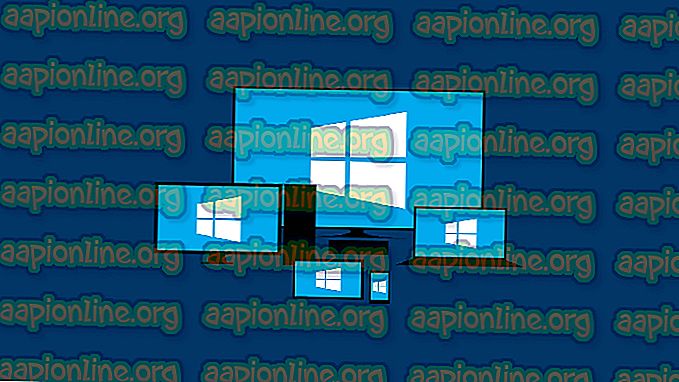Hoe 'IO-fout: de netwerkadapter kan de verbinding niet tot stand brengen' op Oracle SQL te repareren?
Oracle SQL is een geïntegreerde ontwikkelomgeving die is gemaakt voor het werken aan Oracle-databases met SQL. Dit product is gratis ontwikkeld en geleverd door Oracle corporation en is gebaseerd op de Java Development Kit. Heel recent zijn er veel meldingen geweest van een " IO-fout: de netwerkadapter kon de verbinding niet tot stand brengen " tijdens het testen van een databaseverbinding.

Wat veroorzaakt de fout 'De netwerkadapter kan de verbinding niet tot stand brengen'?
Na het ontvangen van talloze rapporten van meerdere gebruikers, hebben we besloten het probleem te onderzoeken en een reeks oplossingen bedacht om het probleem volledig op te lossen. We hebben ook de redenen onderzocht waarom deze fout is geactiveerd en hebben ze als volgt vermeld.
- Onjuiste details: zorg ervoor dat de verbindingsdetails correct zijn ingevoerd. De hostnaam, poort, gebruikersnaam en wachtwoord moeten correct worden ingevoerd om de verbinding tot stand te brengen. Als een van deze waarden niet correct wordt ingevoerd, kan de fout worden geactiveerd.
- Uitgeschakelde service: het is heel belangrijk dat de listenerservice op de achtergrond is gestart om de toepassing goed te laten werken. Als deze niet is gestart of is uitgeschakeld, kan deze fout worden geactiveerd.
Nu u een basiskennis hebt van de aard van het probleem, gaan we verder met de oplossingen. Zorg ervoor dat u deze implementeert op de specifieke manier waarop ze worden gepresenteerd om conflicten te voorkomen.
Oplossing 1: details controleren
Het is belangrijk dat de juiste gegevens zijn ingevoerd voor de verbinding. Soms komen de ingevoerde gegevens niet overeen met de serverconfiguraties en wordt de fout geactiveerd. Daarom zullen we in deze stap de details controleren en opnieuw invoeren. Daarom:
- Download en installeer Notepad ++ vanaf hier.
- Navigeer naar het volgende adres.
DB Home: C: /app/Username/product/11.2.0 (versie kan afwijken) / dbhome_1 / Network / Admin

- Klik met de rechtermuisknop op de " tnsnames . ora ”-bestand en selecteer de optie“ Openen met Kladblok ++ ”.

- Noteer onder de kop " ORCL = " de details " Poort " en " Host ".
- Let ook op de " Servicenaam ".

- Voer deze gegevens in terwijl u de netwerkverbinding tot stand brengt en klik op " Test ".
- Controleer of het probleem is opgelost.
Oplossing 2: Listenerservice starten
Het is mogelijk dat de listenerservice niet is gestart. Deze service is vereist door de toepassing om een verbinding tot stand te brengen. Daarom zullen we in deze stap de service starten door een opdracht in de opdrachtprompt in te voeren. Daarom:
- Druk op " Windows " + " R " om de prompt Uitvoeren te openen.
- Typ " Cmd " en druk op " Shift " + " Ctrl " + " Enter " om beheerdersrechten te geven.

- Typ de volgende opdracht om te controleren of de service is gestart.
lsnrctl-status
- Als het resultaat vergelijkbaar is met de onderstaande afbeelding, betekent dit dat de service niet is gestart.

- Voer de volgende opdracht in om de service handmatig te starten.
lsnrctl start

- Nu de listenerservice is gestart, opent u de toepassing en controleert u of er een nieuwe verbinding tot stand kan worden gebracht.